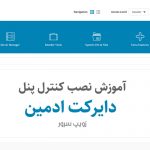در دنیای مدیریت وبسایت، داشتن یک کنترل پنل قدرتمند و کاربرپسند میتواند تجربه مدیریت هاست را سادهتر و کارآمدتر کند. با افزایش تعداد وبسایتها و نیاز به کنترل دقیقتر منابع سرور، استفاده از یک کنترل پنل مناسب به یک ضرورت تبدیل شده است. CyberPanel یکی از گزینههای محبوب و رایگان برای این منظور است که با ویژگیهای مدرن خود، مدیریت سرورهای لینوکسی را آسانتر میکند، در این مقاله به بررسی و آموزش نصب کنترل پنل CyberPanel خواهیم پرداخت.
CyberPanel چیست؟
CyberPanel یک کنترل پنل تحت وب برای مدیریت هاستینگ است که از وبسرور OpenLiteSpeed پشتیبانی میکند. این کنترل پنل در دو نسخه ارائه میشود:
-
CyberPanel (نسخه رایگان): از OpenLiteSpeed استفاده کرده و بدون نیاز به لایسنس در دسترس کاربران است.
-
CyberPanel Enterprise (نسخه پولی): با بهرهگیری از LiteSpeed Web Server،
⭐️مزایای CyberPanel:
✅ رابط کاربری ساده و کاربرپسند: طراحی گرافیکی و شهودی CyberPanel امکان مدیریت آسان وبسایتها، دامنهها، ایمیلها و پایگاههای داده را برای کاربران با سطوح مختلف دانش فنی فراهم میکند.
✅ نصب و راهاندازی سریع: فرآیند نصب CyberPanel با استفاده از اسکریپتهای خودکار بهسرعت انجام میشود و کاربران میتوانند بهراحتی آن را بر روی سرور خود راهاندازی کنند.
✅ پشتیبانی از وبسرور LiteSpeed: استفاده از OpenLiteSpeed بهعنوان وبسرور پیشفرض، سرعت و کارایی بالایی را در بارگذاری وبسایتها ارائه میدهد.
✅ نصب خودکار گواهی SSL: امکان نصب و تمدید خودکار گواهیهای SSL رایگان از Let’s Encrypt، امنیت وبسایتها را بهسادگی تأمین میکند.
✅ پشتیبانی از چندین زبان برنامهنویسی: CyberPanel از زبانهای PHP، Python و Node.js پشتیبانی میکند که این امر توسعه و میزبانی برنامههای وب متنوع را تسهیل مینماید.
✅ بکاپگیری خودکار: امکان برنامهریزی و اجرای بکاپهای منظم از دادهها، امنیت اطلاعات را تضمین میکند.
🔴 معایب CyberPanel:
❌ مستندات محدود: در مقایسه با کنترل پنلهای معروفتر مانند cPanel، مستندات و منابع آموزشی CyberPanel کمتر و محدودتر است.
❌ جامعه کاربری کوچکتر: بهدلیل جدیدتر بودن CyberPanel، جامعه کاربری و پشتیبانی آن به گستردگی سایر کنترل پنلها نیست.
❌ پایداری و توسعه مداوم: بروزرسانیهای مکرر ممکن است گاهی باعث بروز مشکلات یا نیاز به تنظیمات جدید شود.
⚙️ سیستم موردنیاز برای نصب CyberPanel
برای اجرای CyberPanel روی سرور، باید حداقل مشخصات زیر را داشته باشید:
-
سیستمعامل: CentOS 7، AlmaLinux 8 یا Rocky Linux 8
-
رم: حداقل 1 گیگابایت (توصیهشده 2 گیگابایت یا بیشتر)
-
پردازنده: 1 گیگاهرتز یا بالاتر
-
فضای ذخیرهسازی: حداقل 10 گیگابایت فضای خالی
مراحل نصب کنترل پنل CyberPanel:
مرحله 1: اتصال به سرور از طریق SSH
ssh root@your-server-ipمرحله 2: اجرای اسکریپت نصب
برای شروع مراحل نصب کد دستوری زیر را اجرا کنید:
sh <(curl https://cyberpanel.net/install.sh || wget -O - https://cyberpanel.net/install.sh)مرحله 3: انتخاب نسخه CyberPanel
در اولین مرحله، از شما پرسیده میشود که کدام نسخه را میخواهید نصب کنید. برای نصب نسخه رایگان، عدد 1 را وارد کنید و Enter بزنید.
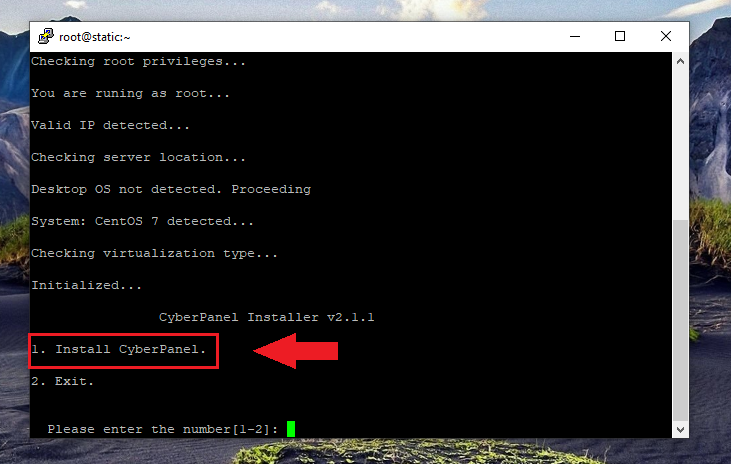
مرحله 4: انتخاب وبسرور
از میان گزینههای موجود، عدد 1 را برای انتخاب OpenLiteSpeed وارد کنید.
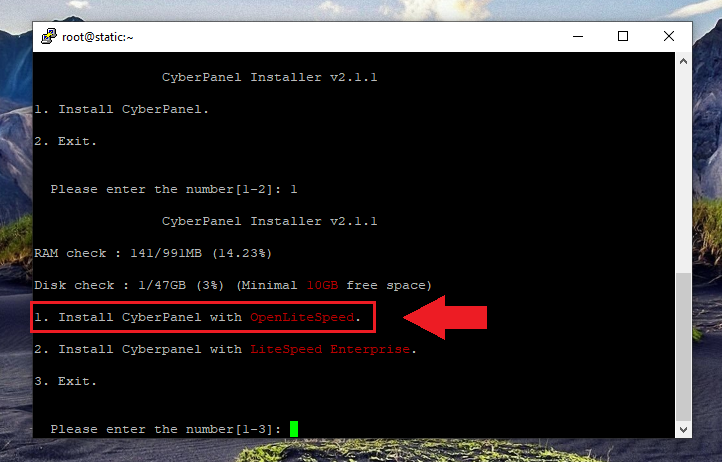
مرحله 5: نصب کامل CyberPanel
از شما سوال میشود که آیا مایل به نصب کامل CyberPanel هستید. با وارد کردن Y این مرحله را تأیید کنید.
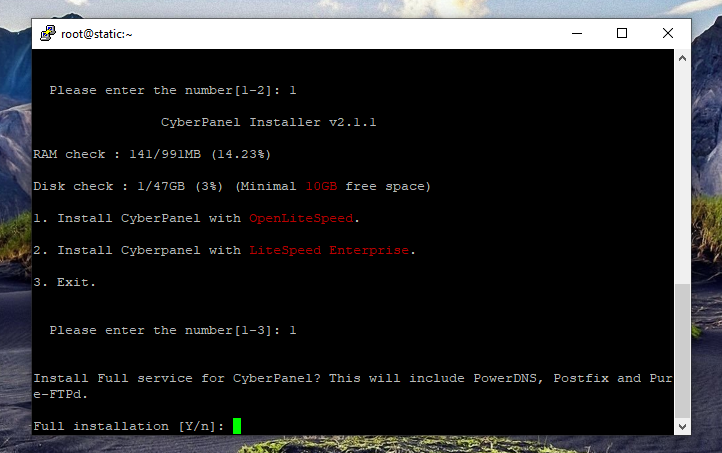
مرحله 6: تنظیمات MySQL
در این بخش از شما سوال میشود که آیا قصد دارید MySQL ریموت را فعال کنید. توصیه میشود که گزینه N را انتخاب کرده و از MySQL لوکال استفاده کنید.
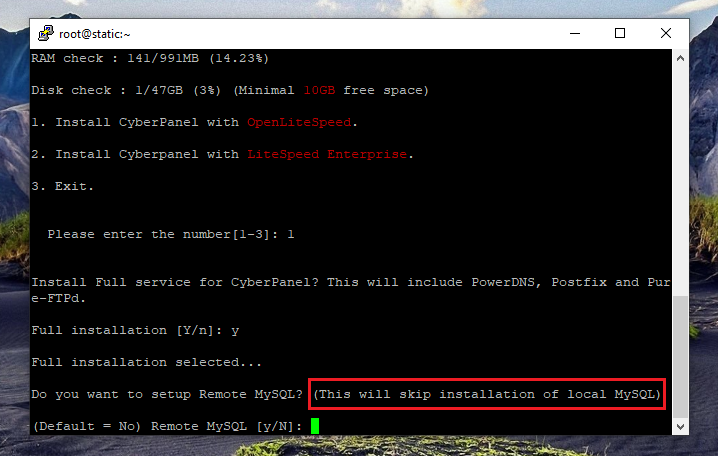
در این مرحله فقط اینتر را زده و عبور کنید.
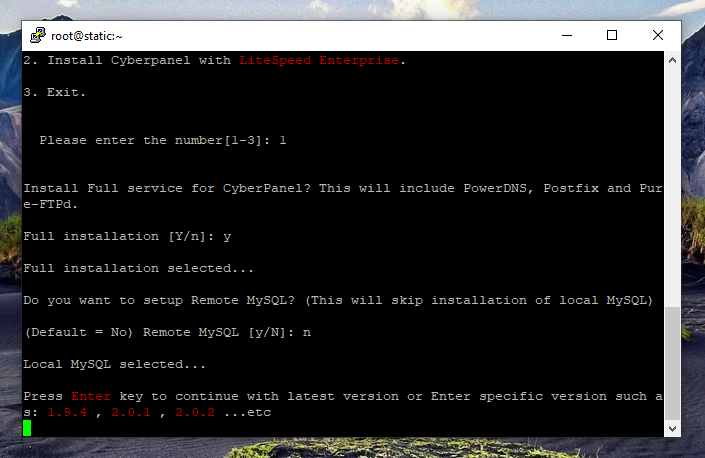
مرحله 7: تنظیم رمز عبور مدیر
در این مرحله سه گزینه برای تعیین رمز عبور مدیریت وجود دارد:
-
- S ، که مخفف set است و شما میتوانید با زدن آن پسووردی برای کنترل پنل تعریف کنید؛
- R ، که مخفف random بوده و سیستم برای شما پسووردی تصادفی انتخاب کرده و در آخر در اختیارتان قرار خواهد داد؛
- D ، که مخفف default بوده و برای شما پسوورد پیشفرض ۱۲۳۴۵۶۷ را قرار خواهد داد.
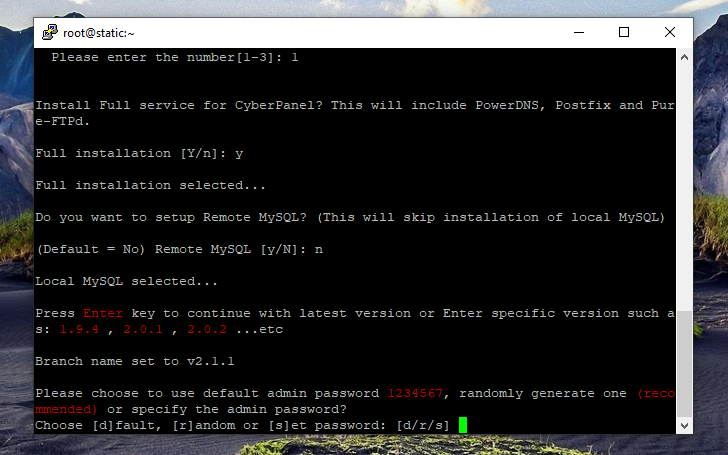
مرحله 8: تکمیل نصب و ریاستارت سرور
برای مراحل بعد نیز فقط حرف Y را وارد کنید تا فرایند خودکار نصب شروع شود.
نصب کنترل پنل CyberPanel حدود یک ساعت به طول می انجامد و سپس به شما پیشنهاد میدهد سرور را ریبوت کنید.
با زدن Y سرور را ری استارت کنید.
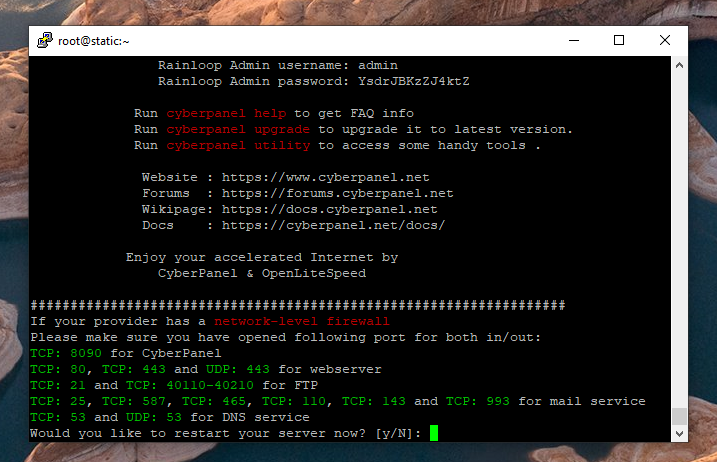
ورود به کنترل پنل CyberPanel
پس از ریاستارت سرور، میتوانید از طریق آدرس زیر وارد پنل مدیریتی شوید:
http://your-server-ip:8090نام کاربری پیشفرض: admin
رمز عبور: رمزی که در هنگام نصب تعیین کردید
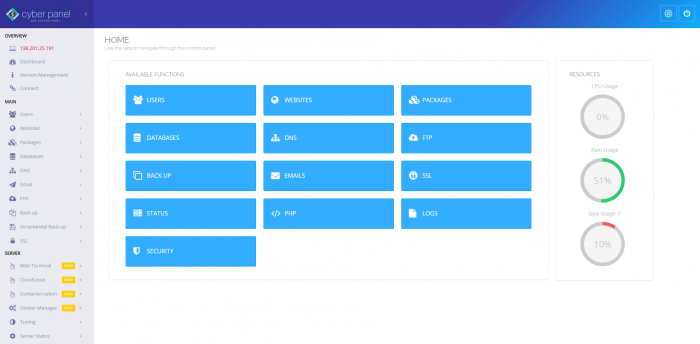
🔒 نکات امنیتی:
⚠️ استفاده از ModSecurity :CyberPanel با یکپارچهسازی ModSecurity، امکان فعالسازی فایروال برنامههای وب (WAF) را فراهم میکند که به محافظت در برابر تهدیدات رایج وب کمک میکند.
⚠️ مدیریت دسترسیها: ایجاد نقشهای کاربری با سطوح دسترسی متفاوت، کنترل بهتری بر دسترسی کاربران به بخشهای مختلف سرور فراهم میکند.
⚠️ بروزرسانی منظم: اطمینان از بروزرسانی مداوم CyberPanel و وبسرور OpenLiteSpeed برای بهرهگیری از آخرین وصلههای امنیتی ضروری است.
⚠️ پیکربندی فایروال: تنظیمات فایروال داخلی و محدودیتهای دسترسی به سرور، از دسترسیهای غیرمجاز جلوگیری میکند.
⚠️ نظارت بر لاگها: بررسی منظم لاگهای سرور و شناسایی فعالیتهای مشکوک به پیشگیری از حملات کمک میکند.
💡 نتیجه گیری:
CyberPanel یک کنترل پنل قدرتمند، رایگان و کاربرپسند برای مدیریت هاستینگ است که با پشتیبانی از وبسرور LiteSpeed، عملکرد بالایی را ارائه میدهد. با نصب و استفاده از این کنترل پنل، میتوانید به سادگی سرورهای خود را مدیریت کنید و از امکانات پیشرفته آن بهره ببرید.
با خرید هاست پرسرعت 🚀 و دامنه از زویپ سرور، علاوه بر دریافت پشتیبانی تخصصی، از امنیت و کیفیت بالای سرویسهای میزبانی بهرهمند خواهید شد.